如果我们是VPS新手站长,而且是希望能够快速应用且建立网站和项目的,安装比较成熟的VPS管理面板也是一个不错的渠道和途径。市面上有很多付费和免费的WEB管理面板,付费比较流行的是cPanel以及DirectAdmin。
免费的就很多了,国内和国外都有很多不错的面板,对于新手站长来说老蒋建议使用国内的面板,因为界面和语言我们比较熟悉,而且最近几年国内的面板发展也是很不错的。比如在这篇文章中,老蒋将会分享基于Nginx和Apache的WDCP面板。
WDCP面板的安装步骤
A - 源码编译安装(速度慢)
wget http://dl.wdlinux.cn:5180/lanmp_laster.tar.gz
tar zxvf lanmp_laster.tar.gz
sh install.sh
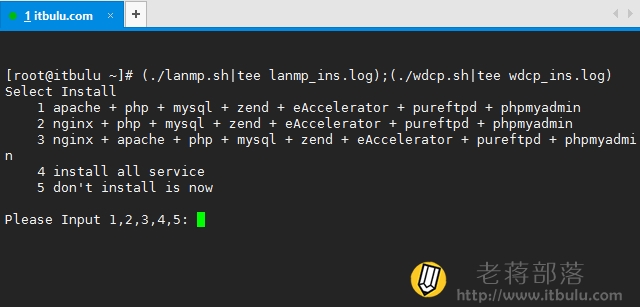
如果采用源码安装,我们可以选择对应需要的环境,这样的安装会占用较多的时间,根据我们VPS主机性能长短不同,可能需要20分钟左右。
B - 快速RPM包安装
wget http://down.wdlinux.cn/in/lanmp_wdcp_ins.sh
sh lanmp_wdcp_ins.sh
如果采用RPM安装速度较快,只要几分钟就可以完成。RPM包安装支持CentOS 5.X/wdlinux_base 5.X/wdOS 1.0,CentOS 6.X ,32位,64位均支持。
WDCP面板登录地址和账户
http://ip:8080
用户名:admin 默认密码:wdlinux.cn
mysql默认的管理用户名:root 默认密码:wdlinux.cn
默认后台登录是8080端口,我们可以根据自己的需要修改端口,登录之后我们要修改默认的密码和数据库密码,确保账户的安全性,同时建议修改默认首页文件。
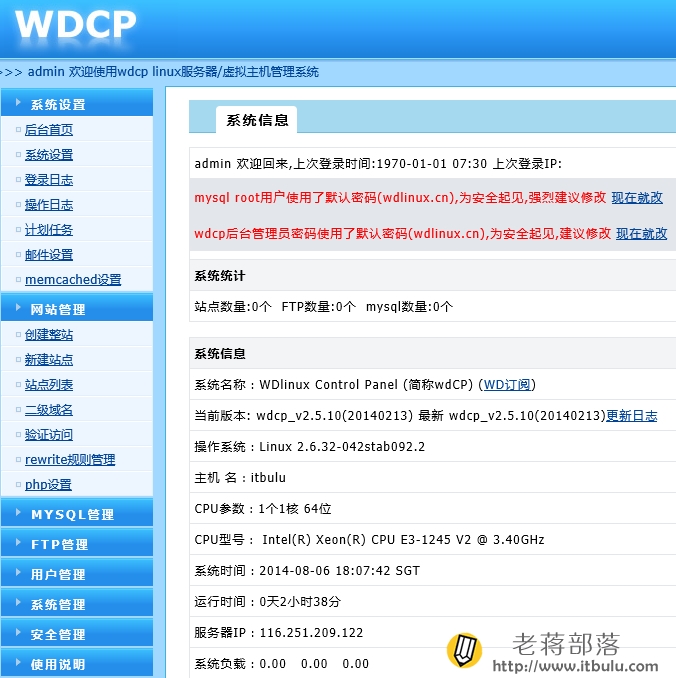
登录WDCP面板之后我们可以很清楚的看到非常熟悉的主机管理,类似我们所用的其他虚拟主机面板。我们在后台开设站点、数据库,针对单站点设置FTP账户等等。
WDCP面板卸载和常用目录文件
sh install.sh uninstall #源码安装卸载命令
sh lanmp_wdcp_ins.sh uninstall #RPM卸载命名
/www/wdlinux #所有软件安装目录
/www/wdlinux/nginx/conf/vhost #站点配置文件
/www/wdlinux/apache/conf/vhost #站点配置文件
/www/wdlinux/etc/my.cnf #数据库配置文件
/www/wdlinux/mysql/var #数据库数据文件目录
至此,我们在自己的Linux VPS主机中就可以很容易的安装面板,且上手搭建站点。
从目前新版WDCP开始推出一些 常用的工具操作,下面整理下来,以后需要用到的收不要再找。
#强制设置新的MYSQL密码
sh /www/wdlinux/tools/mysql_root_chg.sh
#检查FTP账户
sh /www/wdlinux/tools/pureftp_conf_check.sh
#权限检查,有些功可能不好用
sh /www/wdlinux/tools/wdcp_perm_check.sh
#解决"无法连接mysql,请检查mysql是否已启动及用户密码是否设置正确"问题
sh /www/wdlinux/tools/mysql_wdcp_chg.sh
#重置wdcp后台登录密码
sh /www/wdlinux/tools/wdcp_login_chp.sh
#wdcp后台限制登录IP设置错误重置
sh /www/wdlinux/tools/wdcp_login_cbip.sh
#wdcp后台限制登录错误次数的修复
sh /www/wdlinux/tools/wdcp_cdip.sh
#修改时间和同步时间
sh /www/wdlinux/tools/wdcp_ntp.sh
我们需要做好数据的备份,以免操作失误。
本文出处:老蒋部落 » 免费Linux VPS管理面板 - WDCP快速安装及面板后台应用说明 | 欢迎分享( 公众号:老蒋朋友圈 )

 老蒋部落
老蒋部落










